ما هو Cloud System Care؟
Cloud System Care هو محسن كمبيوتر التي الإضراب ليس لنا كبرنامج موثوق بها أو مفيدة. في الواقع، أن هذا هو برنامج غير المرغوب فيها (ألجرو) التي مشابهة جداً لسوبر نظام محسن وتنظيف جهاز الكمبيوتر الرئيسي. ويدعي هذا ألجرو تعزيز وتحسين السجل الخاص بك، والنظام الخاص بك، فضلا عن تنظيف الكمبيوتر من برامج التجسس وأدواري. ولسوء الحظ، قد تظهر هذا البرنامج لا يمكن الاعتماد عليها في النظام الخاص بك كجزء من حزمة مجانية الخبيثة، التي يمكن أن تحقق العديد من التهديدات لجهاز الكمبيوتر الخاص بك. ولذلك، نحن نعتقد أن وجود هذا ألجرو غير مرغوب فيه. في الواقع، فإننا نقترح أن تقوم بإزالة Cloud System Care وقت ممكن.
ماذا Cloud System Care؟
وهناك في الواقع هما المصادر الرسمية التي يمكنك تحميل مثبت Cloud System Care. واحد هو epicsofts.com/product_8_view_details.aspx، الموقع الرسمي للناشر، حيث يمكنك شراء هذا البرنامج ل 75 دولار مذهلة. الآخر صفحة ترويجي منفصلة لهذا التطبيق خاصة، mycleanerpro.com/Default.aspx. في هذه الصفحة، لسبب ما، يمكنك شراء هذا البرنامج غير مجدية ل 95 دولار “فقط”. ومن الغريب جداً أن هناك فرقا من 20 دولاراً بين اثنين من القنوات الرسمية. عليك أن تعرف أيضا أن إذا كان النظام الخاص بك محمي بواسطة برامج الأمن، سيتم وضع علامة تحميل هذا ألجرو وحظر كتهديد محتمل. وهذا لا يبدو جيدا جداً؛ أو، على الأقل، لا يجعلنا نشعر بأننا نتعامل مع منتج يمكن الاعتماد عليها.
ولسوء الحظ، من الممكن أيضا أن تقوم بتثبيت هذا البرنامج دون أن يلاحظ أنه بعد تنزيل حزمة مجانية من مصادر مشكوك فيها. يمكن أن يحدث هذا عند النظام الخاص بك مصاب ادواري وهذا المرض يعرض إعلانات طرف ثالث غير آمنة على الشاشة والنقر على أحد. أو، يمكنك الأرض على الألعاب المشبوهة، وسيل، ومواقع مجانية، أيضا، وواجهت مثل هذا المحتوى طرف ثالث موثوق به هناك. يمكن أن يؤدي النقر فوق إعلانات عشوائية في إسقاط حزمة كاملة من التهديدات الخبيثة على النظام الخاص بك. وهذا يعني أن إيجاد هذا ألجرو على متن الطائرة يمكن أن تدل على وجود برامج تجسس ومتصفح الخاطفين، والتنبيهات وهمية والجراء الأخرى كذلك. إذا كان النظام الخاص بك يواجه الكثير من هذا القبيل، فإنه يمكن أن يكون ضعيفة جداً. ونحن نقترح أنه ينبغي تشغيل ماسح الخبيثة لتحديد جميع مصادر التهديد المحتملة، ولكن قبل أن يمكنك القيام بذلك، يجب عليك حذف Cloud System Care.
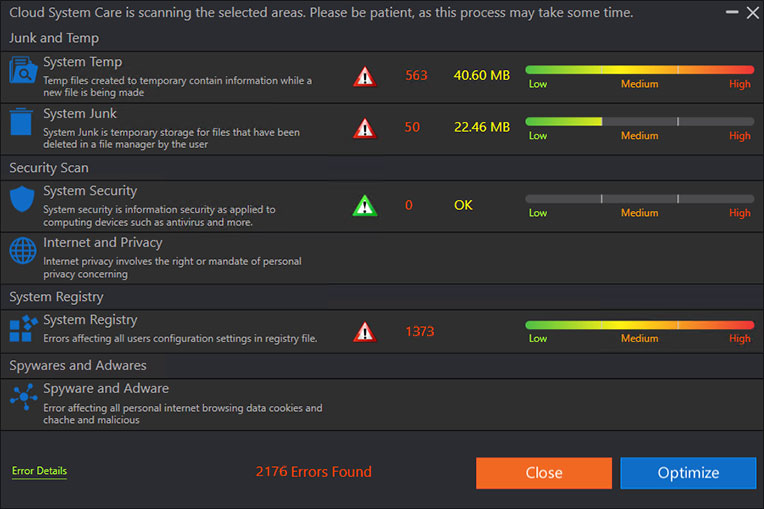 “هذا ألجرو” يحاول تشكل كتطبيق مفيد الذي هو في الواقع عبارة عن مجموعة من الأدوات التي يمكن جعل جهاز الكمبيوتر أسرع وأكثر أمنا، وأكثر نظافة. بعد تشغيل نظام المسح الضوئي مع هذا البرنامج، سوف تأتي على الأرجح مرة أخرى مع قائمة بمئات آلاف أخطاء لإصلاح. ومن الواضح أن هذا يمكن أن تضلل خبرة المستخدمين الذين ترغب في شراء هذه الأداة الحق بعيداً فقط لجعل أجهزة الكمبيوتر الخاصة بهم “أسرع وأكثر أماناً وأكثر نظافة.” ومع ذلك، وجدنا أن بعض الوظائف لا حتى تعمل بشكل صحيح. على سبيل المثال، عند تشغيل تفحص تسجيل، النقر على “الذهاب إلى المفتاح،” “انتقل إلى المجلد،” وازرار “تفاصيل عنصر” يؤدي هذا البرنامج إلى تحطم الطائرة على الفور. وبالإضافة إلى ذلك، فشل الدالة “تعيين تاريخ ووقت جدولة” أيضا للعمل. ويدعم هذا ألجرو إلا لغة واحدة: اللغة الإنجليزية. بعد اختبار هذا ألجرو في مختبر الداخلية لدينا، وجدنا أن هذا هو برنامج موثوق به بالتأكيد لا يستحق 75 أو 95 دولار أمريكي. وفي الواقع، يجب عليك إزالة Cloud System Care إذا كنت تهتم حقاً أمن العالم الافتراضي الخاص بك.تنزيل أداة إزالةلإزالة Cloud System Care
“هذا ألجرو” يحاول تشكل كتطبيق مفيد الذي هو في الواقع عبارة عن مجموعة من الأدوات التي يمكن جعل جهاز الكمبيوتر أسرع وأكثر أمنا، وأكثر نظافة. بعد تشغيل نظام المسح الضوئي مع هذا البرنامج، سوف تأتي على الأرجح مرة أخرى مع قائمة بمئات آلاف أخطاء لإصلاح. ومن الواضح أن هذا يمكن أن تضلل خبرة المستخدمين الذين ترغب في شراء هذه الأداة الحق بعيداً فقط لجعل أجهزة الكمبيوتر الخاصة بهم “أسرع وأكثر أماناً وأكثر نظافة.” ومع ذلك، وجدنا أن بعض الوظائف لا حتى تعمل بشكل صحيح. على سبيل المثال، عند تشغيل تفحص تسجيل، النقر على “الذهاب إلى المفتاح،” “انتقل إلى المجلد،” وازرار “تفاصيل عنصر” يؤدي هذا البرنامج إلى تحطم الطائرة على الفور. وبالإضافة إلى ذلك، فشل الدالة “تعيين تاريخ ووقت جدولة” أيضا للعمل. ويدعم هذا ألجرو إلا لغة واحدة: اللغة الإنجليزية. بعد اختبار هذا ألجرو في مختبر الداخلية لدينا، وجدنا أن هذا هو برنامج موثوق به بالتأكيد لا يستحق 75 أو 95 دولار أمريكي. وفي الواقع، يجب عليك إزالة Cloud System Care إذا كنت تهتم حقاً أمن العالم الافتراضي الخاص بك.تنزيل أداة إزالةلإزالة Cloud System Care
إزالة Cloud System Care
أنها سهلة ولا معقدة للغاية وضع حد لهذا المرض. ولسوء الحظ، وجدنا أن إلغاء التثبيت لا تعمل تماما. وهذا يعني أنه إذا قمت بتشغيل فإنه عن طريق “لوحة التحكم”، فإنه قد ترك بقايا الطعام على النظام الخاص بك. ولذلك، فإننا نقترح أن تقوم بتثبيت أحد تطبيقات إزالة البرامج ضارة يمكن الاعتماد عليها. أيضا، يجب عليك التأكد من أن تحافظ على كل ما تبذلونه من برامج وبرامج تشغيل تحديث بسبب مجرمي الإنترنت يمكن أن تستغل إصدارات قديمة لإسقاط العدوى على النظام الخاص بك أو تلف الملفات الخاصة بك.
تعلم كيفية إزالة Cloud System Care من جهاز الكمبيوتر الخاص بك
- الخطوة 1. كيفية حذف Cloud System Care من Windows؟
- الخطوة 2. كيفية إزالة Cloud System Care من متصفحات الويب؟
- الخطوة 3. كيفية إعادة تعيين متصفحات الويب الخاص بك؟
الخطوة 1. كيفية حذف Cloud System Care من Windows؟
a) إزالة Cloud System Care المتعلقة بالتطبيق من نظام التشغيل Windows XP
- انقر فوق ابدأ
- حدد لوحة التحكم

- اختر إضافة أو إزالة البرامج

- انقر فوق Cloud System Care المتعلقة بالبرمجيات

- انقر فوق إزالة
b) إلغاء تثبيت البرنامج المرتبطة Cloud System Care من ويندوز 7 وويندوز فيستا
- فتح القائمة "ابدأ"
- انقر فوق لوحة التحكم

- الذهاب إلى إلغاء تثبيت البرنامج

- حدد Cloud System Care المتعلقة بالتطبيق
- انقر فوق إلغاء التثبيت

c) حذف Cloud System Care المتصلة بالطلب من ويندوز 8
- اضغط وين + C لفتح شريط سحر

- حدد إعدادات وفتح "لوحة التحكم"

- اختر إزالة تثبيت برنامج

- حدد البرنامج ذات الصلة Cloud System Care
- انقر فوق إلغاء التثبيت

الخطوة 2. كيفية إزالة Cloud System Care من متصفحات الويب؟
a) مسح Cloud System Care من Internet Explorer
- افتح المتصفح الخاص بك واضغط Alt + X
- انقر فوق إدارة الوظائف الإضافية

- حدد أشرطة الأدوات والملحقات
- حذف ملحقات غير المرغوب فيها

- انتقل إلى موفري البحث
- مسح Cloud System Care واختر محرك جديد

- اضغط Alt + x مرة أخرى، وانقر فوق "خيارات إنترنت"

- تغيير الصفحة الرئيسية الخاصة بك في علامة التبويب عام

- انقر فوق موافق لحفظ تغييرات
b) القضاء على Cloud System Care من Firefox موزيلا
- فتح موزيلا وانقر في القائمة
- حدد الوظائف الإضافية والانتقال إلى ملحقات

- اختر وإزالة ملحقات غير المرغوب فيها

- انقر فوق القائمة مرة أخرى وحدد خيارات

- في علامة التبويب عام استبدال الصفحة الرئيسية الخاصة بك

- انتقل إلى علامة التبويب البحث والقضاء على Cloud System Care

- حدد موفر البحث الافتراضي الجديد
c) حذف Cloud System Care من Google Chrome
- شن Google Chrome وفتح من القائمة
- اختر "المزيد من الأدوات" والذهاب إلى ملحقات

- إنهاء ملحقات المستعرض غير المرغوب فيها

- الانتقال إلى إعدادات (تحت ملحقات)

- انقر فوق تعيين صفحة في المقطع بدء التشغيل على

- استبدال الصفحة الرئيسية الخاصة بك
- اذهب إلى قسم البحث وانقر فوق إدارة محركات البحث

- إنهاء Cloud System Care واختر موفر جديد
الخطوة 3. كيفية إعادة تعيين متصفحات الويب الخاص بك؟
a) إعادة تعيين Internet Explorer
- فتح المستعرض الخاص بك وانقر على رمز الترس
- حدد خيارات إنترنت

- الانتقال إلى علامة التبويب خيارات متقدمة ثم انقر فوق إعادة تعيين

- تمكين حذف الإعدادات الشخصية
- انقر فوق إعادة تعيين

- قم بإعادة تشغيل Internet Explorer
b) إعادة تعيين Firefox موزيلا
- إطلاق موزيلا وفتح من القائمة
- انقر فوق تعليمات (علامة الاستفهام)

- اختر معلومات استكشاف الأخطاء وإصلاحها

- انقر فوق الزر تحديث Firefox

- حدد تحديث Firefox
c) إعادة تعيين Google Chrome
- افتح Chrome ثم انقر فوق في القائمة

- اختر إعدادات، وانقر فوق إظهار الإعدادات المتقدمة

- انقر فوق إعادة تعيين الإعدادات

- حدد إعادة تعيين
d) إعادة تعيين سفاري
- بدء تشغيل مستعرض سفاري
- انقر فوق سفاري الإعدادات (الزاوية العلوية اليمنى)
- حدد إعادة تعيين سفاري...

- مربع حوار مع العناصر المحددة مسبقاً سوف المنبثقة
- تأكد من أن يتم تحديد كافة العناصر التي تحتاج إلى حذف

- انقر فوق إعادة تعيين
- سيتم إعادة تشغيل رحلات السفاري تلقائياً
تنزيل أداة إزالةلإزالة Cloud System Care
* SpyHunter scanner, published on this site, is intended to be used only as a detection tool. More info on SpyHunter. To use the removal functionality, you will need to purchase the full version of SpyHunter. If you wish to uninstall SpyHunter, click here.

